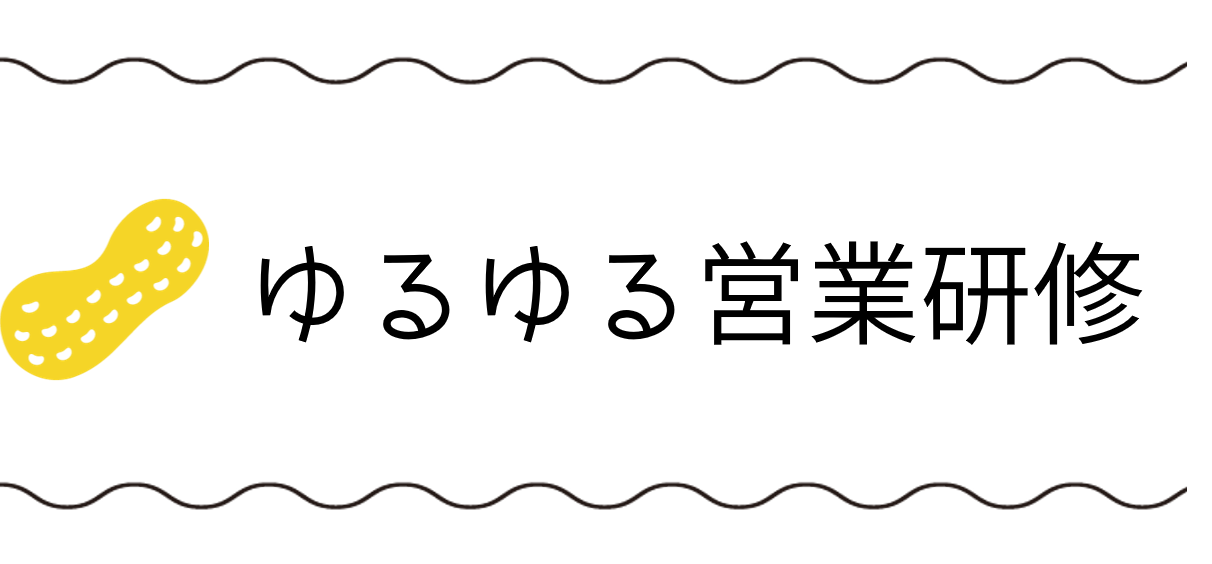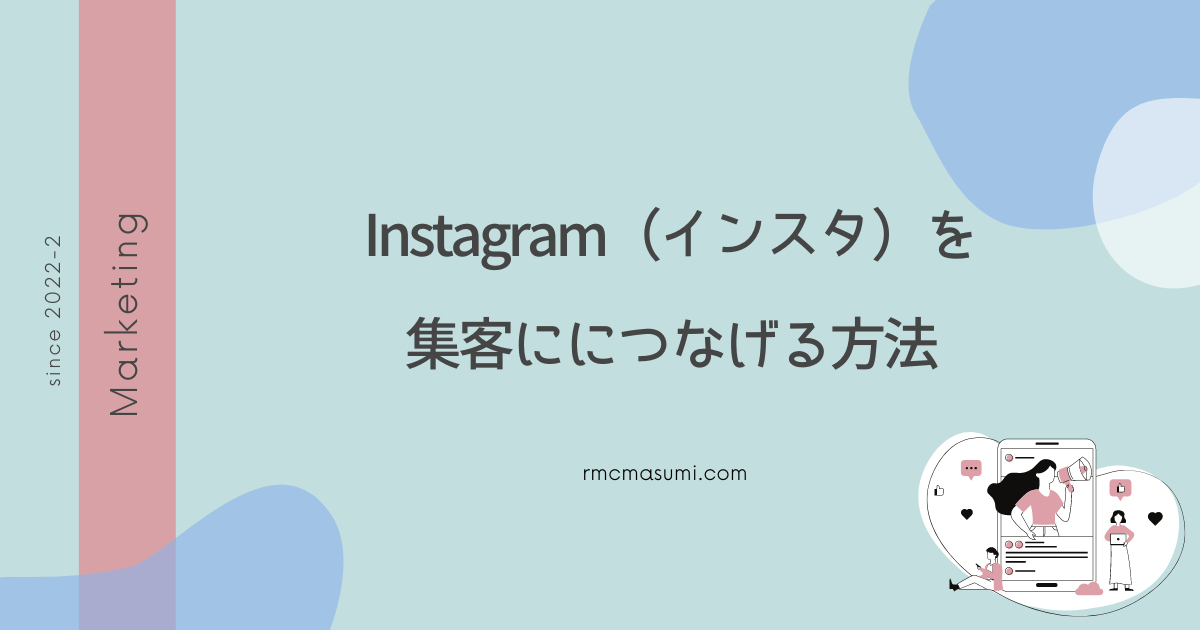マスミ
マスミこんにちは!中小企業診断士のマスミです。
今回は、LINE公式アカウントの活用方法についてお伝えしていきます。



最近どのお店に行ってもLINE登録してくださいと言われます。
そうですね。LINEのお友だち登録で特典があったり、そもそも登録しないとメニューをオーダーできない飲食店などもありますね。
ということで、事業者さんとしては、うまく集客に使っていきたいところですが、どんなメリットがあって、どうやって活用していけばよいのかについてまとめようと思います。
- LINE公式アカウントを使うメリット
- LINE公式アカウントのおすすめの活用方法
- LINE公式アカウントの設定方法
LINE公式アカウントとは
今更説明するまでもないかもしれませんが、あらためてLINE公式アカウントについて確認しておきましょう。
LINE公式アカウントはビジネス用のLINEアカウントのことです。こちらのサイトから無料で始めることができます。
LINEとLINE公式アカウントの違い
個人のLINEとの違いは、トーク画面にメニューを表示させることができたり、友だち登録した方に一斉にメッセージを発信できたりといった、集客に役立つような機能がたくさん使えることです。
もっと詳しく知りたい方は、LINE公式アカウントホームページのこちらを参照ください。
LINE公式アカウントでできること
LINE公式アカウントでできることは様々ありますが、特徴的なものをご紹介します。
- リッチメニューが使える
- お友だちに一斉にメッセージ送信ができる
- お友だちを分類して「タグ」付けをして、「タグ」に合わせてメッセージ送信ができる
- 個別にチャットができる
- 自動メッセージ応答ができる
- ショップカードができる
- クーポンを発行できる
- 分析ができる
- その他拡張機能でいろいろできる
リッチメニュー
LINE公式アカウントのトーク画面は「リッチメニュー」を設定できます。
「リッチメニュー」とは、トーク画面のここ↓の部分のことです。
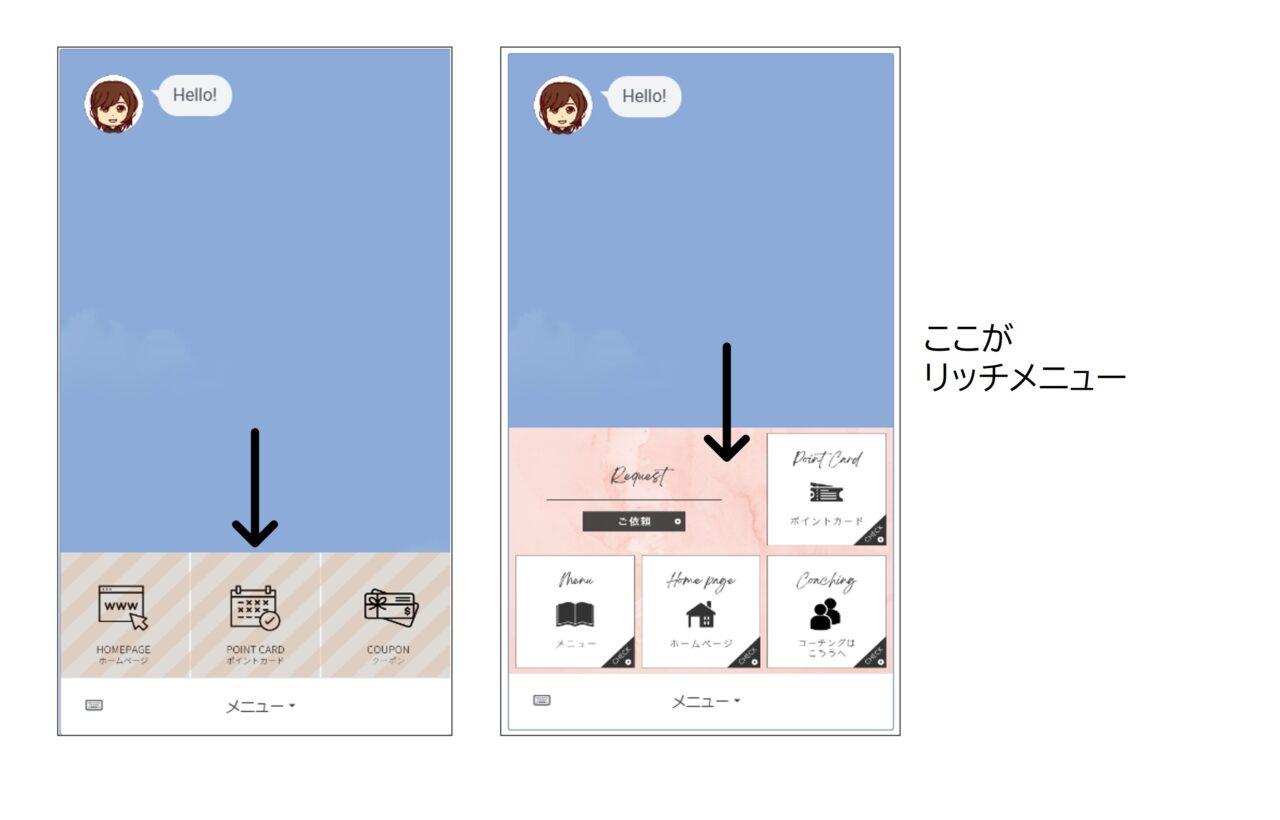
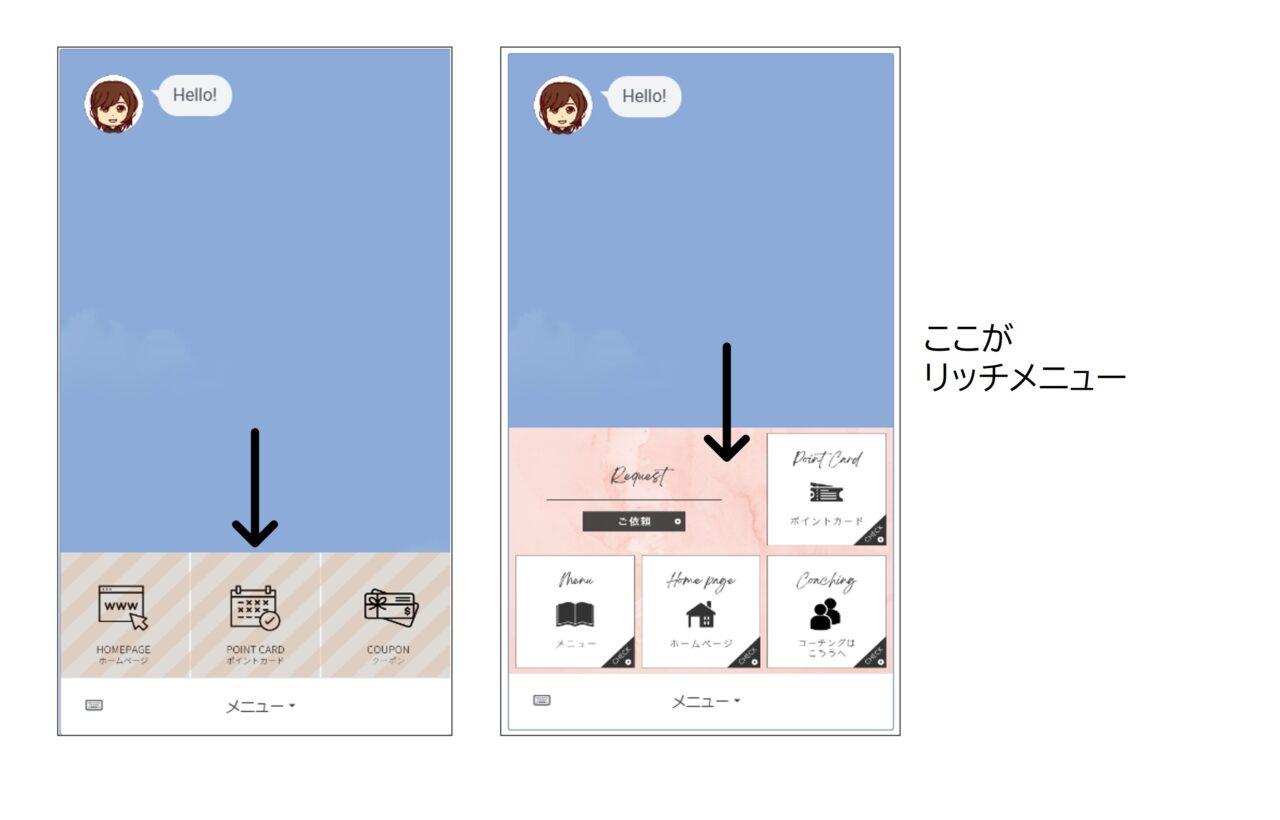
ホームページのリンクを入れたり、ポイントカードのリンクを入れたり、自由にリンクを設定できるようになっていますので、お客様が必要とする情報がすぐ見つかるよう設定しておくといいですね。



こんなにいろいろできるんですね!
設定の仕方については、後ほど簡単に説明しますが、スマホからでも設定ができます。
メッセージ配信・チャット
その他には、お友だちをグループに分けて「タグ」をつけ、タグごとにメッセージ配信ができるので、例えば男性用や女性用、新規登録の方やリピーターの方など、分けてメッセージを送ることができます。
もちろん、個人のLINEと同じように1対1のチャットも可能ですので、予約の受付や問合せ対応を個別に行うことも可能です。
また、次のように自動メッセージを設定が可能ですので、営業時間外や手が離せない時などは自動返信にしておくことができます。
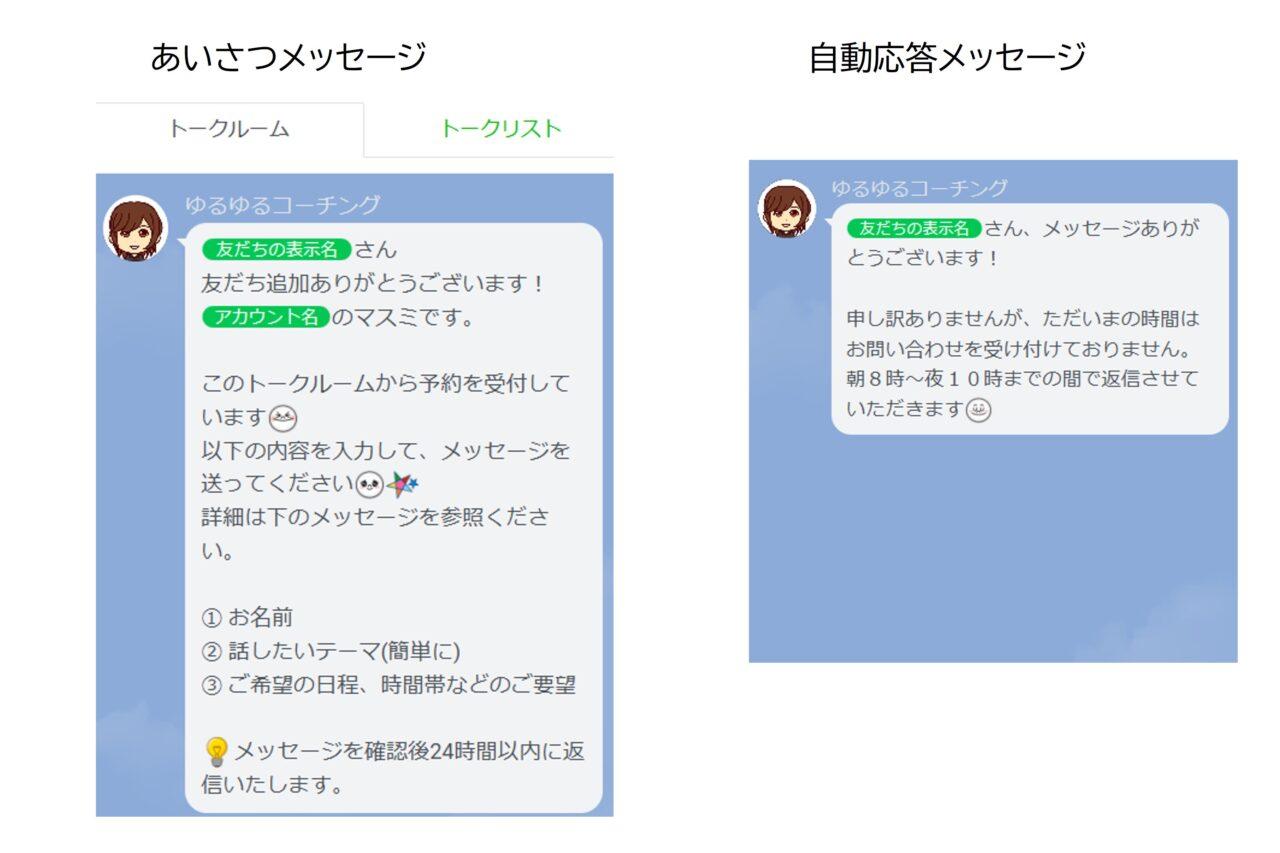
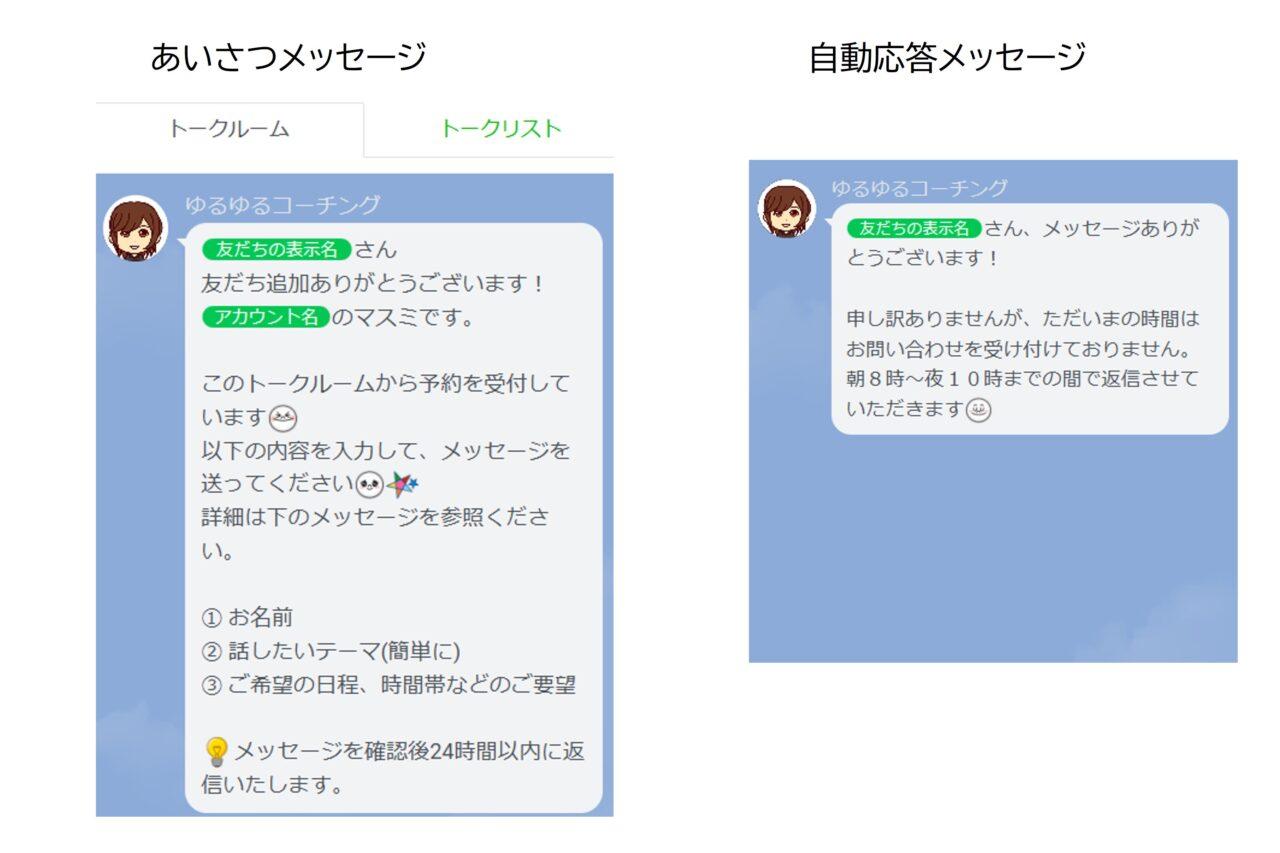
ショップカード・クーポン
次のようなショップカードやクーポン設定することも可能です。
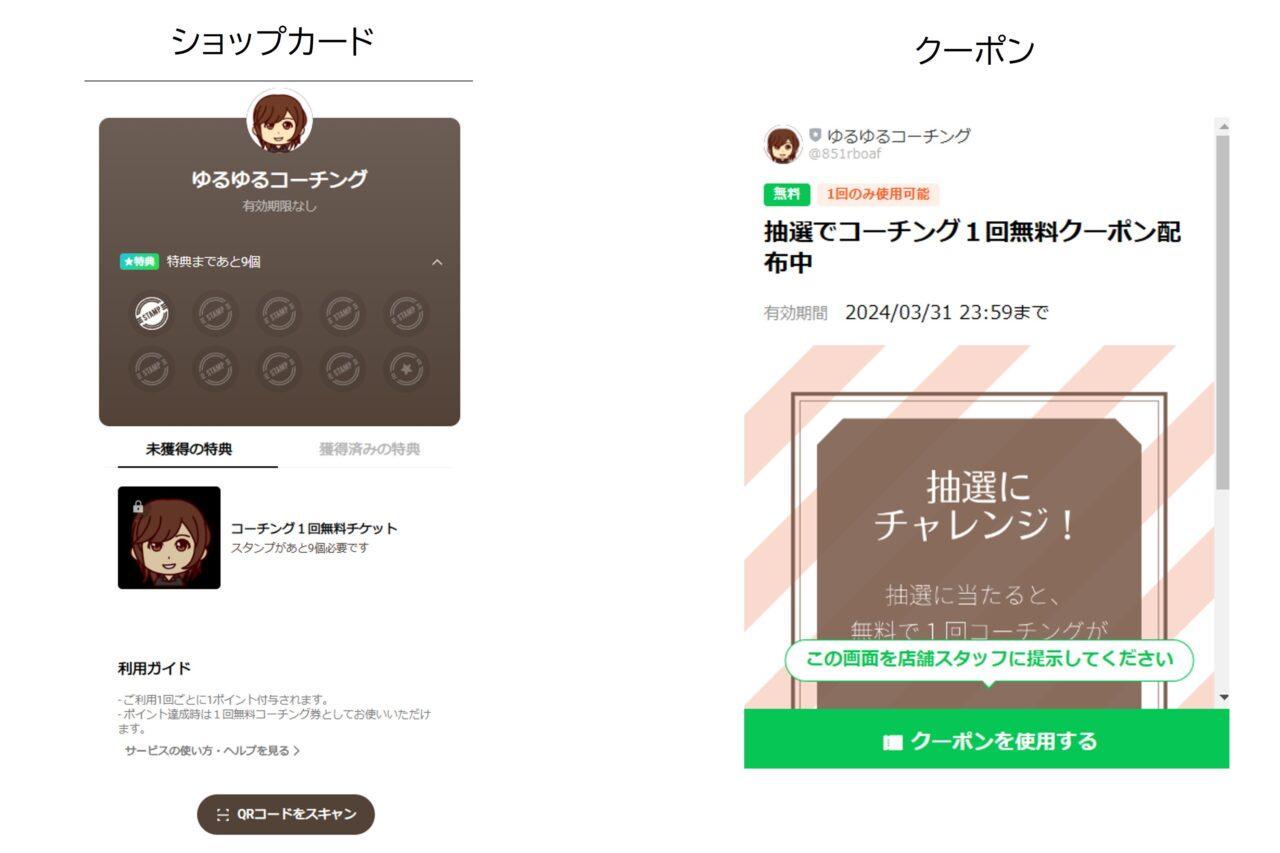
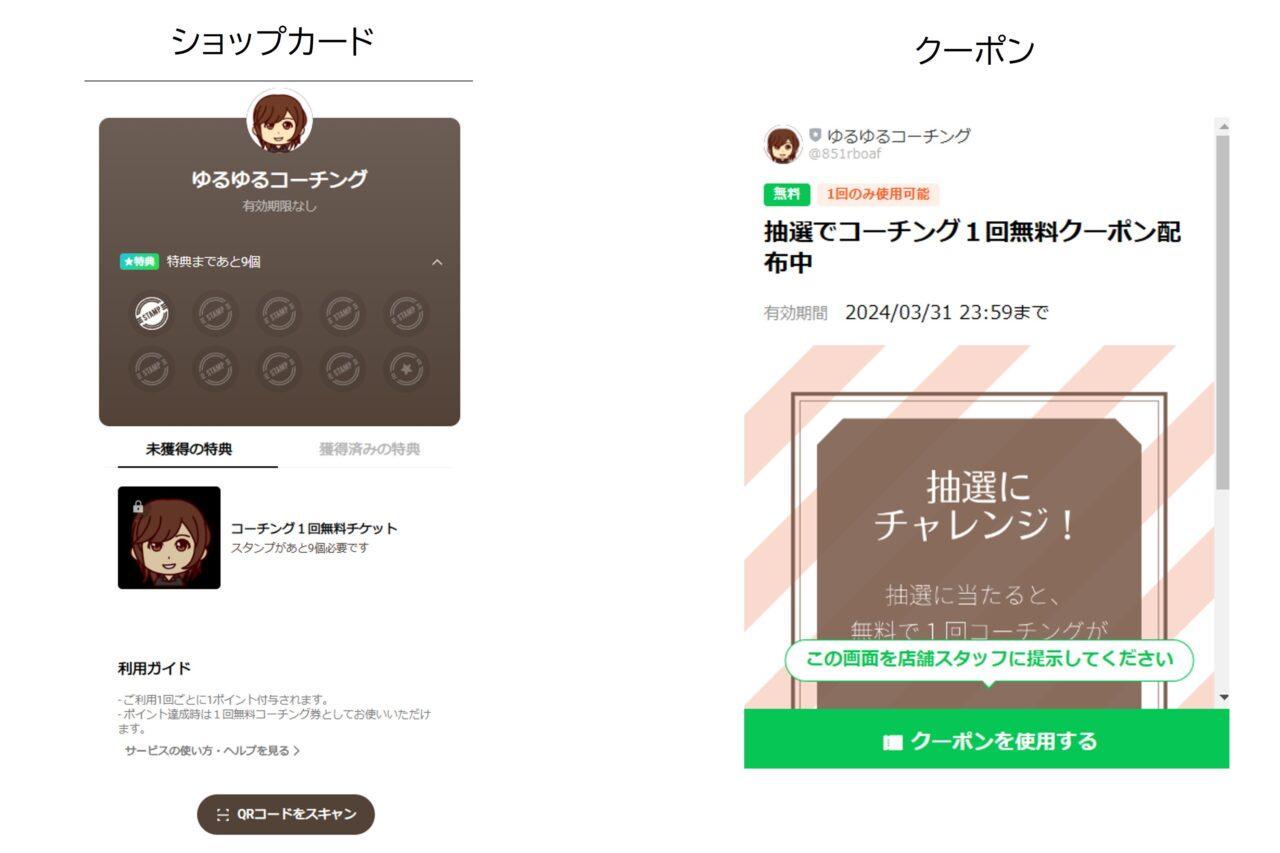
どちらもお友だち登録をするとLINEで表示されるので、カードやクーポンを忘れたり無くしたりといったことも防げます。
分析
さらに、何人友だちが増えたか、何人ブロックされたか、何人メッセージを開封したかなども自動で集計してくれますので、反応が分かります。
拡張機能
LINE公式アカウントを作成すると、拡張機能として様々なことができます。(拡張機能は有料になります。)
飲食店でLINEのお友だち登録をして、その画面から注文をするようなお店も増えてきていますが、こちらは拡張機能のひとつです。
その他にも予約機能があったり、ECサイトのようにオーダーを受付できたりといった機能があるので、ぜひ一度こちらを見てみてください。
LINE公式アカウントの料金体系
LINE公式アカウントは初期費用は0円でスタートできます。
メッセージ配信の数によって、料金がかかるようなプランになっていますが1ヵ月に200通まででしたら無料です。
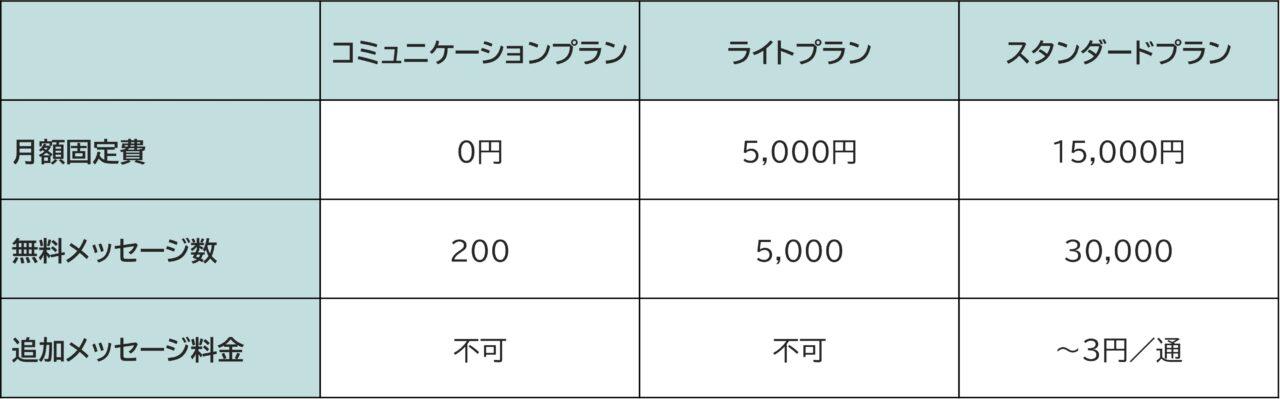
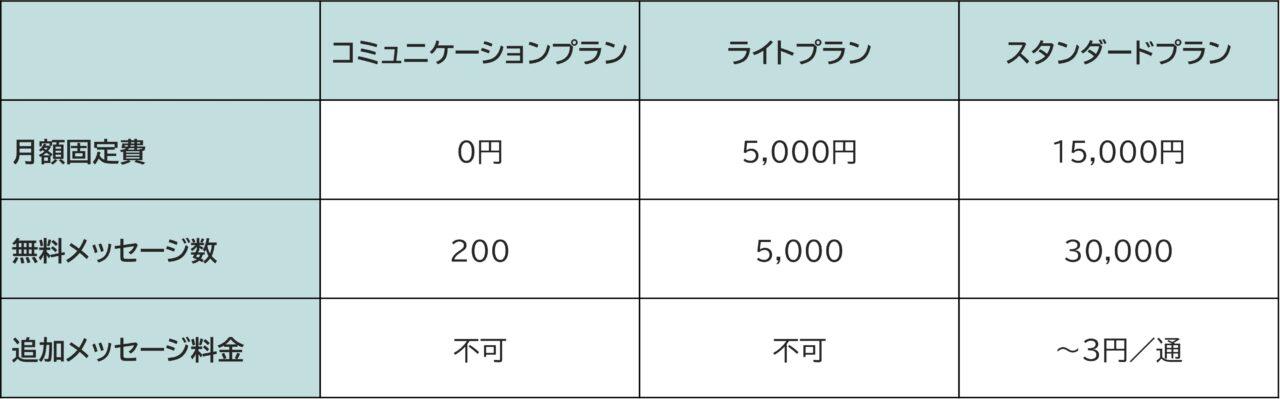
メッセージ配信には、チャットでのやりとりや自動のあいさつメッセージ、応答メッセージは含まれないので、それらのみを使う場合は無料のまま使えます。
詳しくはこちらの公式サイトをご覧ください。
LINE公式アカウントの活用メリット・おすすめの活用法
このように様々な機能がありますが、使うことによってどのような効果があり、どんな場面で使えるかをお伝えしていきます。
リピート受注の促進
LINE公式アカウントの基本的な活用は、リピート受注の促進です。
一度商品を購入したり、サービスを利用していただいたお客様にお友だち登録をしてもらい、定期的にメッセージを送ることで、自社の商品やサービスを思い出すきっかけになり、再度購入してもらうという流れです。
次のような、お客様の購買行動のことを「カスタマージャーニー」と言います。
業種によって違いますが、大まかには、お店を知る、比較検討、購入、リピート、共有(口コミ)という流れになっています。
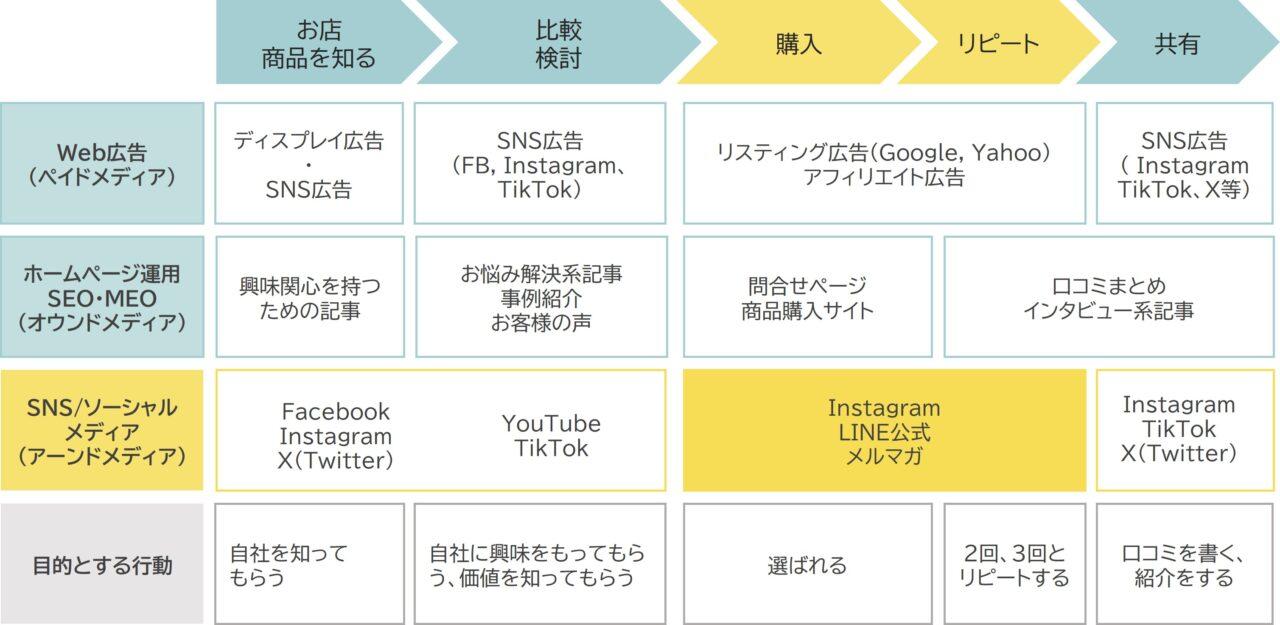
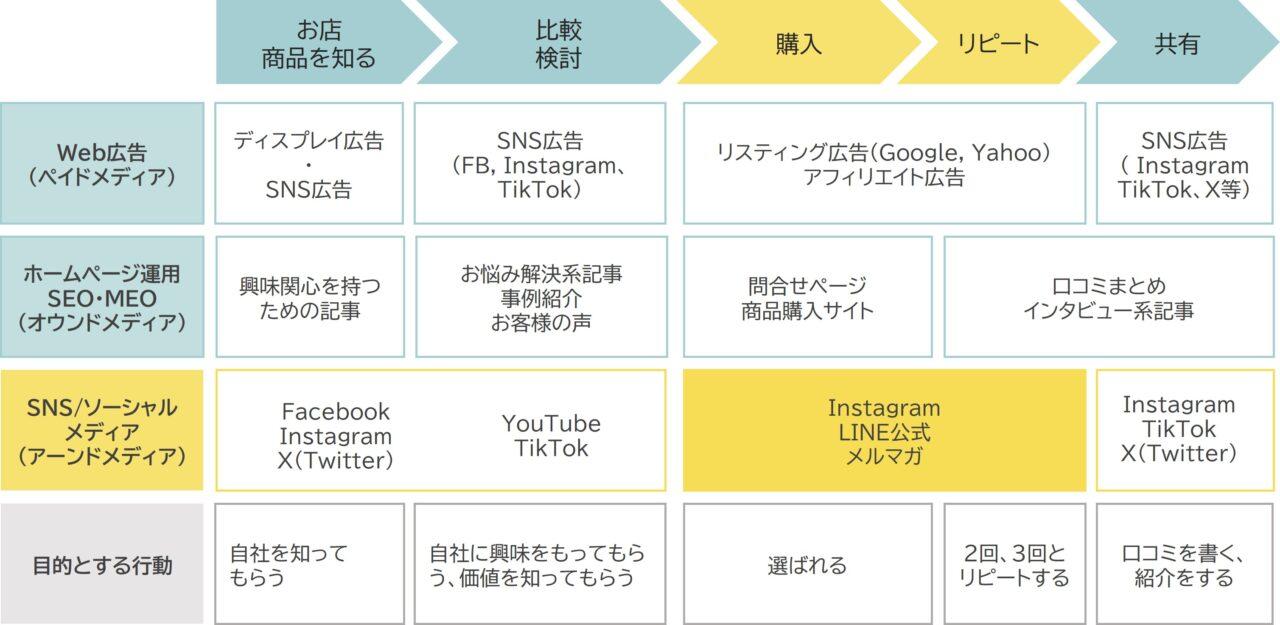
それぞれWEBを活用した施策はどんなものが適しているかを当てはめていますが、LINE公式アカウントは、購入やリピートの施策に適しています。
新商品のお知らせやキャンペーン案内など、友だち登録をしてくれた方がまた購入したくなるようなお知らせを配信していきましょう。
タイムリーな情報発信
LINEは、メルマガなどよりもすぐに開封されることが多いため、タイムリーな情報発信で集客につなげることも可能です。
例えば、パン屋さんやお弁当屋さんなどが、焼き上がりや出来立ての時間を発信したり、今日のメニューを発信したり、店舗があるお店は、雨の日セールをお知らせしたり、予約制のお店は、今の空き状況を発信したり、などです。
こまめにタイムリーな情報を発信し、お客様へ届けることが集客につながりますので、ぜひ活用してみてください。
顧客の問合せ対応
最近では、予約や問い合わせに電話をすることを好まない人も増えています。電話だと、営業時間内にしなければならないのでタイミングが合わせにくいということもあるかと思います。
その場合、メールやオンラインの予約システムなどで対応することもできますが、LINEの方が気楽に問合せができるので、新規のお客様対応としてもLINE公式アカウントを活用できます。
LINE公式アカウントの管理画面から、アカウントのQRコードを取得できるので、それを読み取ってもらうことでお友だち登録ができます。
チラシやホームページにQRコードを載せるなどして、まずはお友だちになってもらうという流れを作っておくと良いです。
また、一人でお店を運営している方は、電話対応がしにくいと思いますので、LINEから予約や問い合わせができるようにすることで、機会損失を防ぐことができます。
LINE公式アカウントの設定方法
LINE公式アカウントのサイトにはWEBマニュアルが掲載されていますので、詳しくはこちらをご覧ください。
今回は、最低限の設定内容、次の4つについてお伝えします。
- アカウントの作成
- プロフィール作成
- あいさつメッセージの作成
- リッチメニュー作成
1.アカウント作成
まずはLINE公式アカウントの設定方法についてです。
スマホからでも、PCからでもできますが、PCがある人はPCからの方が使い勝手がいいです。
スマホの方はLINE公式アカウントのアプリをダウンロードしましょう。
LINEアカウントから登録するか、メールアドレスで登録するか選べますが、会社の場合は会社のメールアドレスで登録する方が良いと思います。
個人でお店をやっているような方はLINEアカウント(プライベートで使っているもの)から登録しても良いかと思います。単にログインする時にどの情報を元にするかという選択なので、プライベートのLINEアカウントは全く別に管理できます。
その後は、必要事項を入力していけばアカウント作成は完了です。
2.プロフィール作成
アカウントを作成したらプロフィールを作成しましょう。
PCの場合、管理画面はこのようになっていますので、「プロフィール」のタブをクリックします。
スマホ画面では、管理画面にプロフィールという項目があるので、すぐ分かると思います。
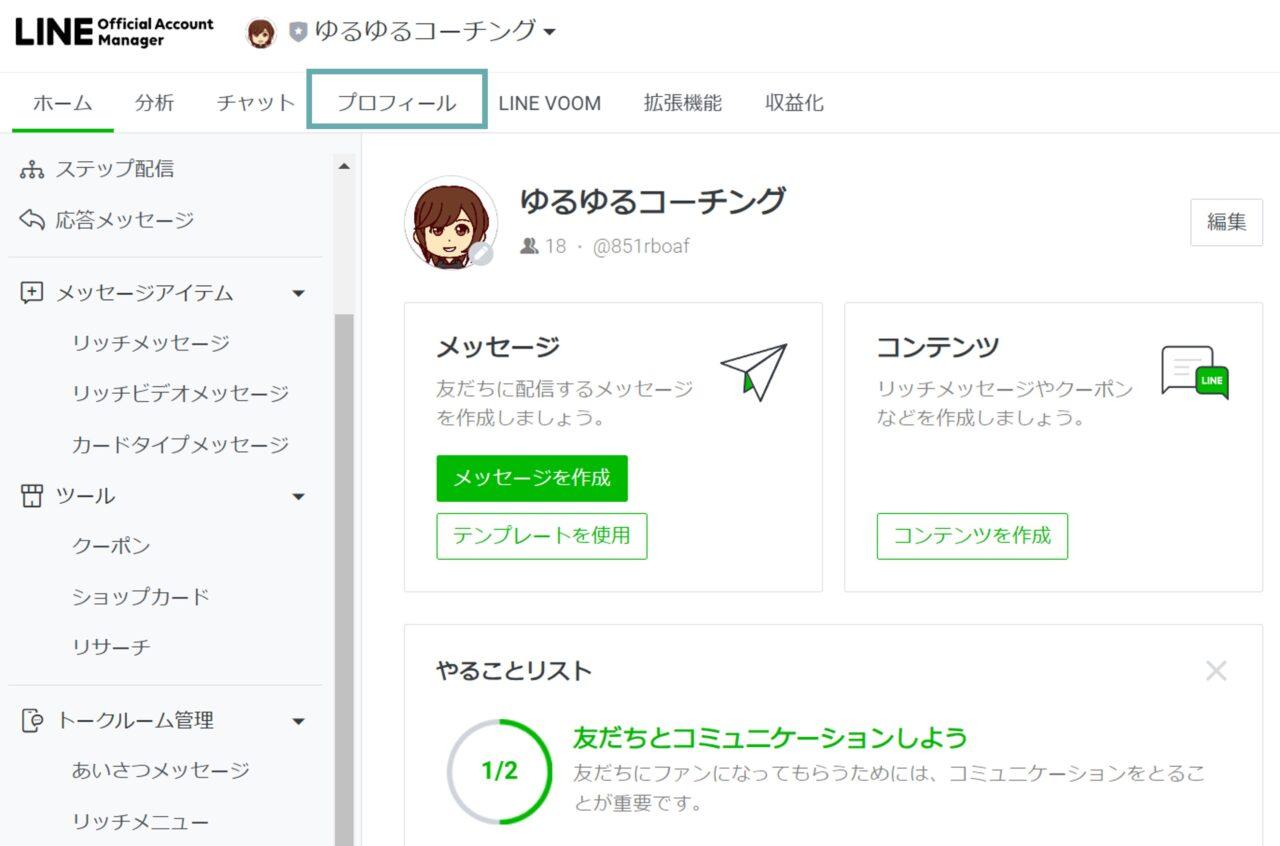
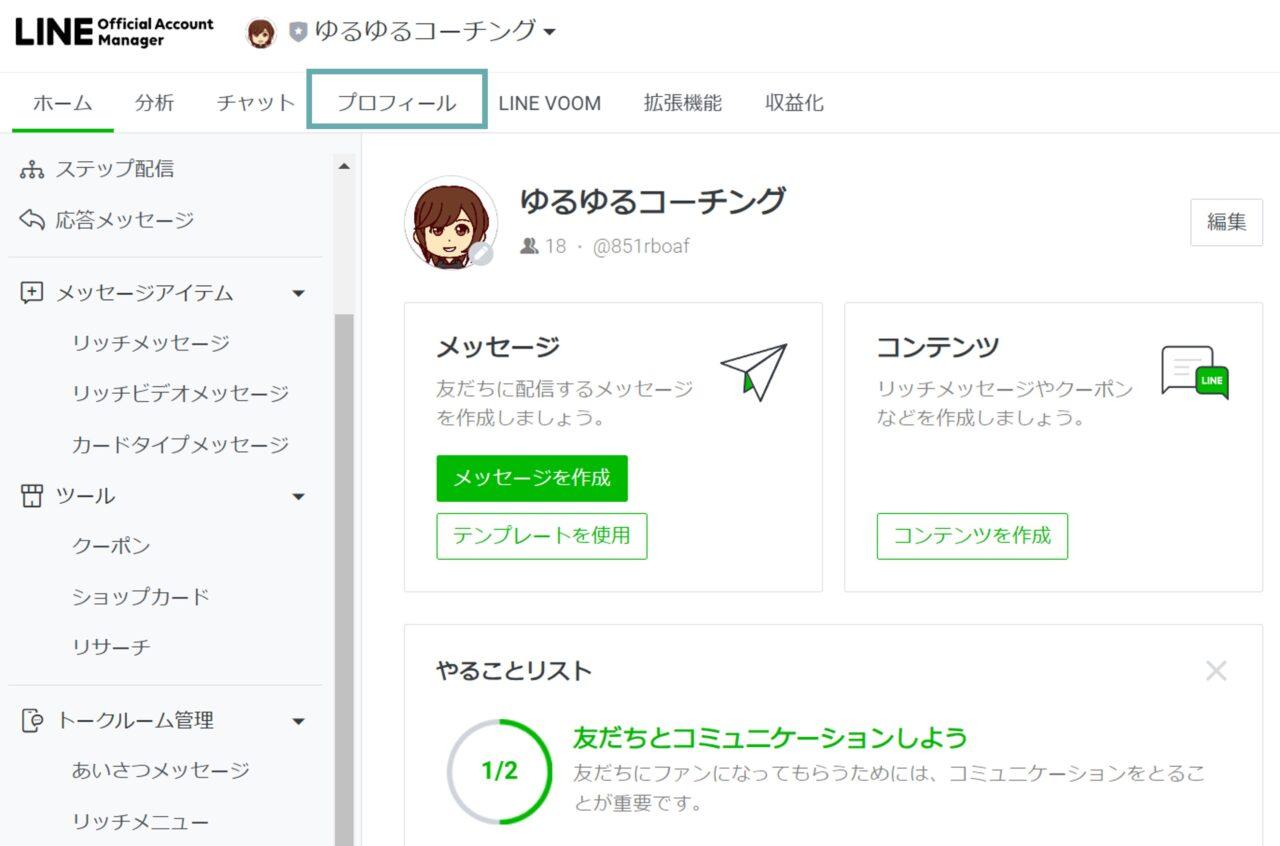
このように、プロフィールのアイコンや背景を設定して、色を選んでいきます。
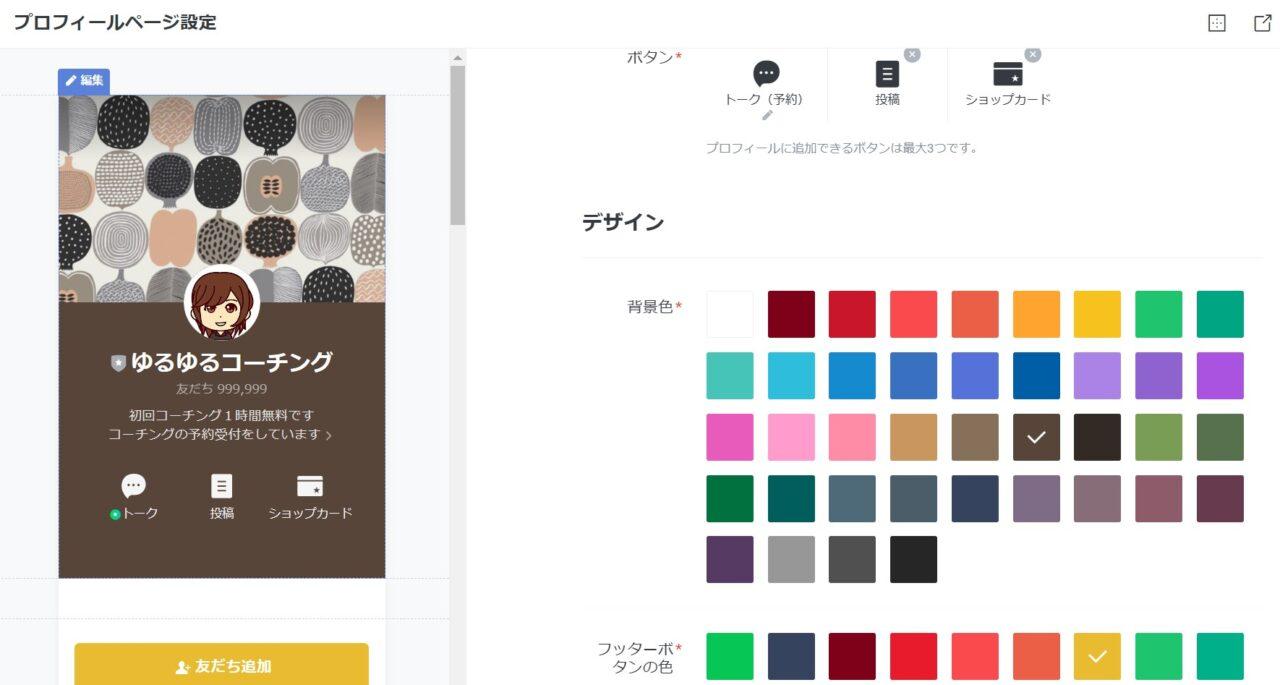
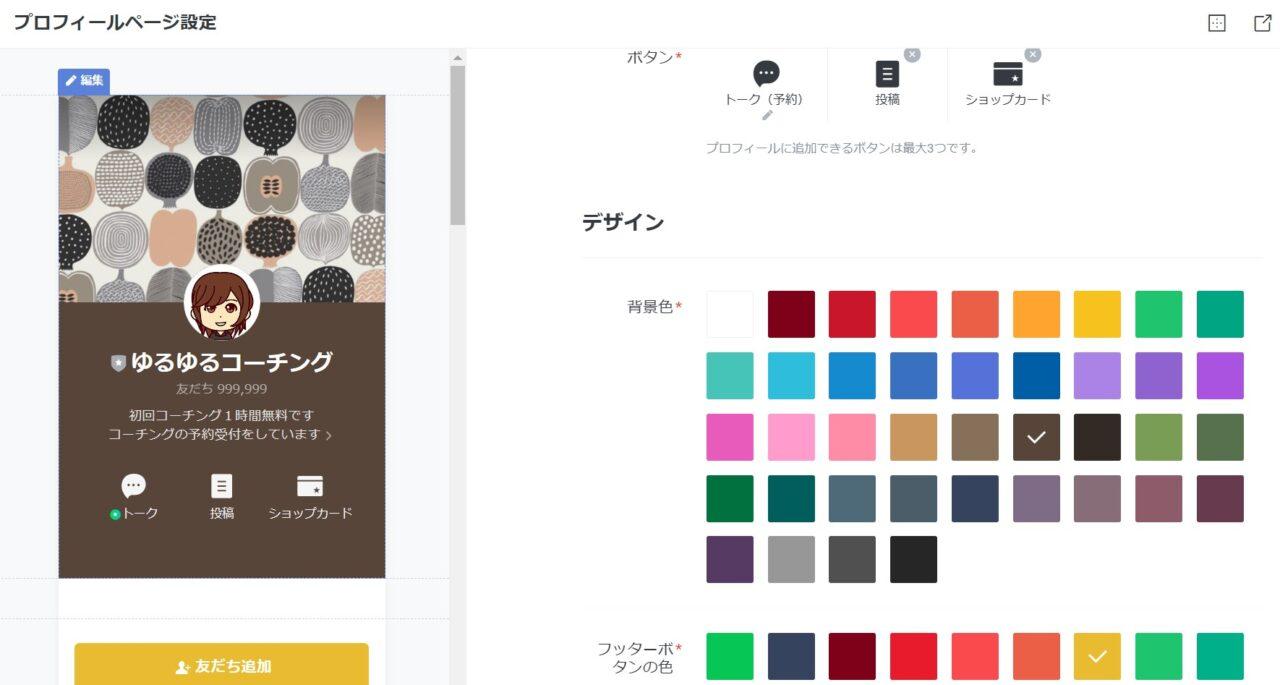
その他に、プロフィール設定では住所や利用案内、お知らせなどを設定できるので、入力していきましょう。
後からでも編集できますので、時間がある時にゆっくり設定すれば良いと思います。
3.あいさつメッセージの設定
あいさつメッセージは、友だち登録した方に最初に送るメッセージのことです。
ホームタブのトークルーム管理、あいさつメッセージをクリックします。スマホの場合は管理画面に「あいさつメッセージ」というアイコンがあります。
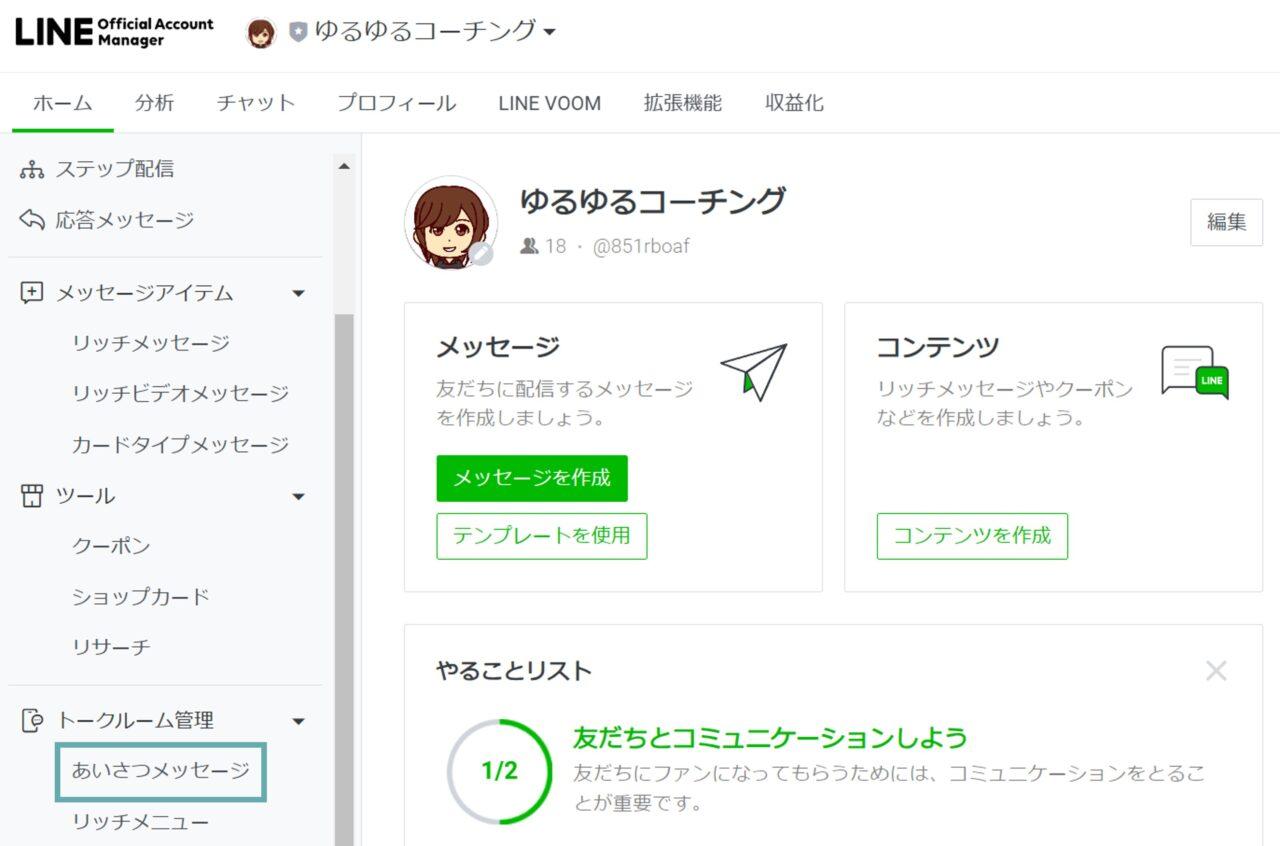
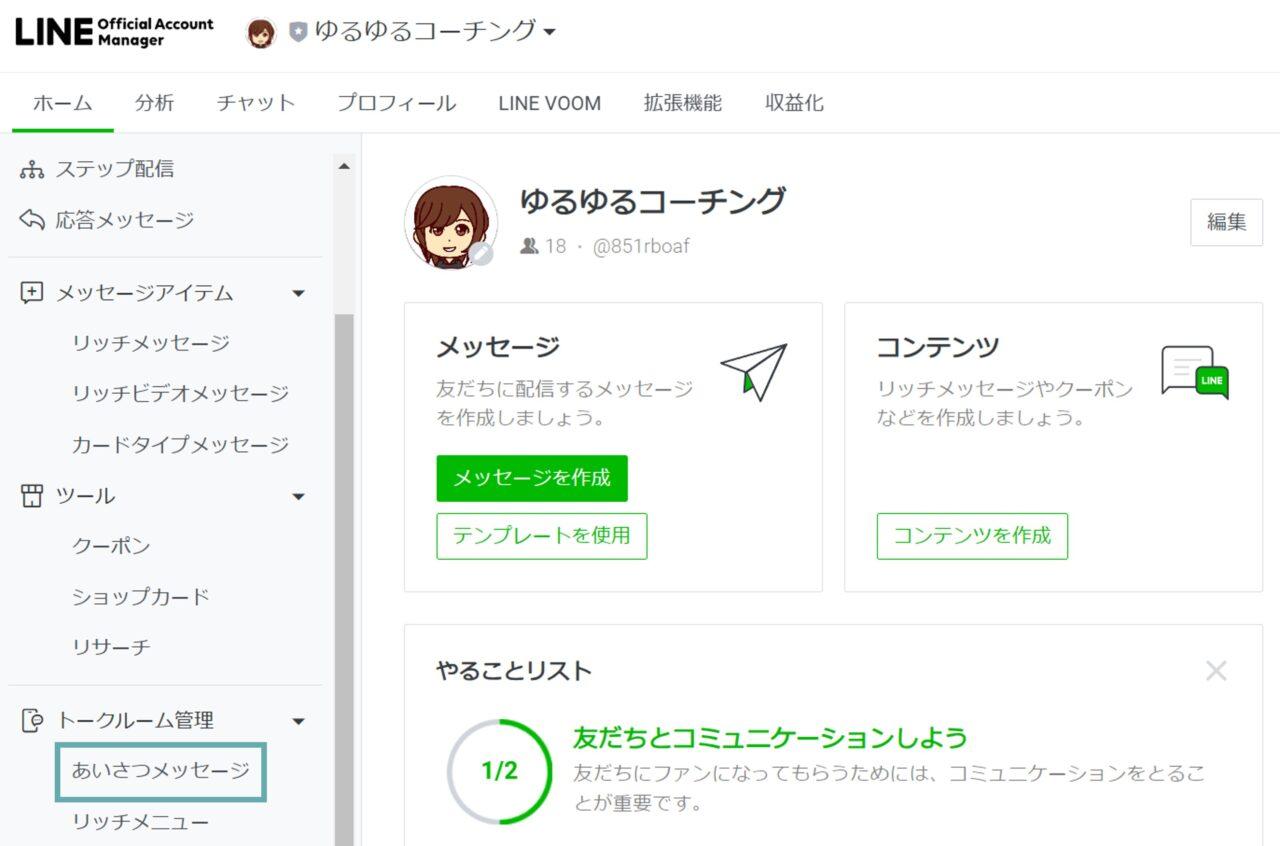
このように、メッセージを記入できるようになっていますので、最初に伝えたいメッセージを書いていきます。
ここで注意したいことですが、友だち登録しただけだと、管理者側は相手の名前が分かりません。何かメッセージを送ってもらうことでLINEのアカウント名を認識できるようになります。
ですので、スタンプでも何でも良いので、何かしらすぐにメッセージを送ってもらうようお願いをすると良いと思います。
また、メッセージを送ってもらっても、ニックネームだと誰だか分からないこともあるので、本名が必要な場合は名前を送ってもらうようにお願いすると良いと思います。必要なければニックネームのままでもかまいません。
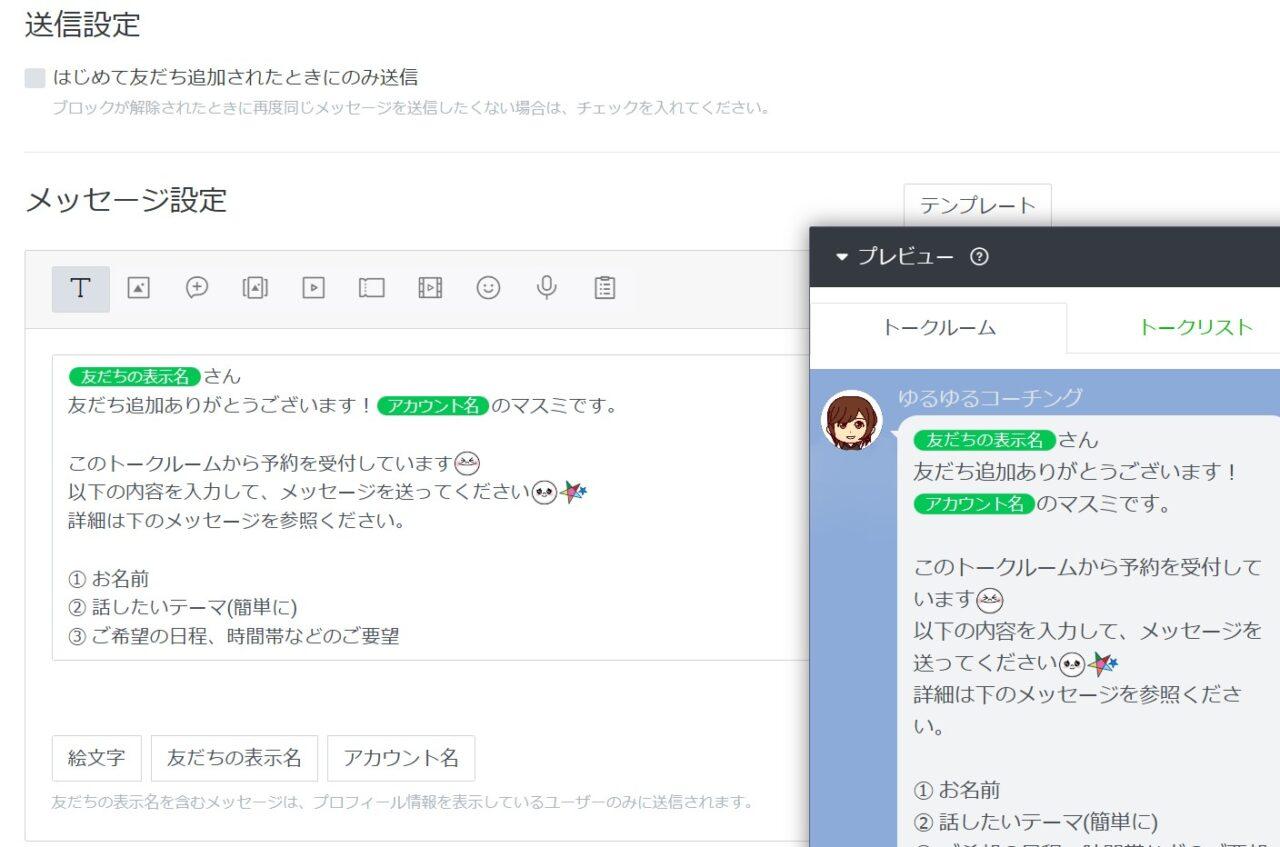
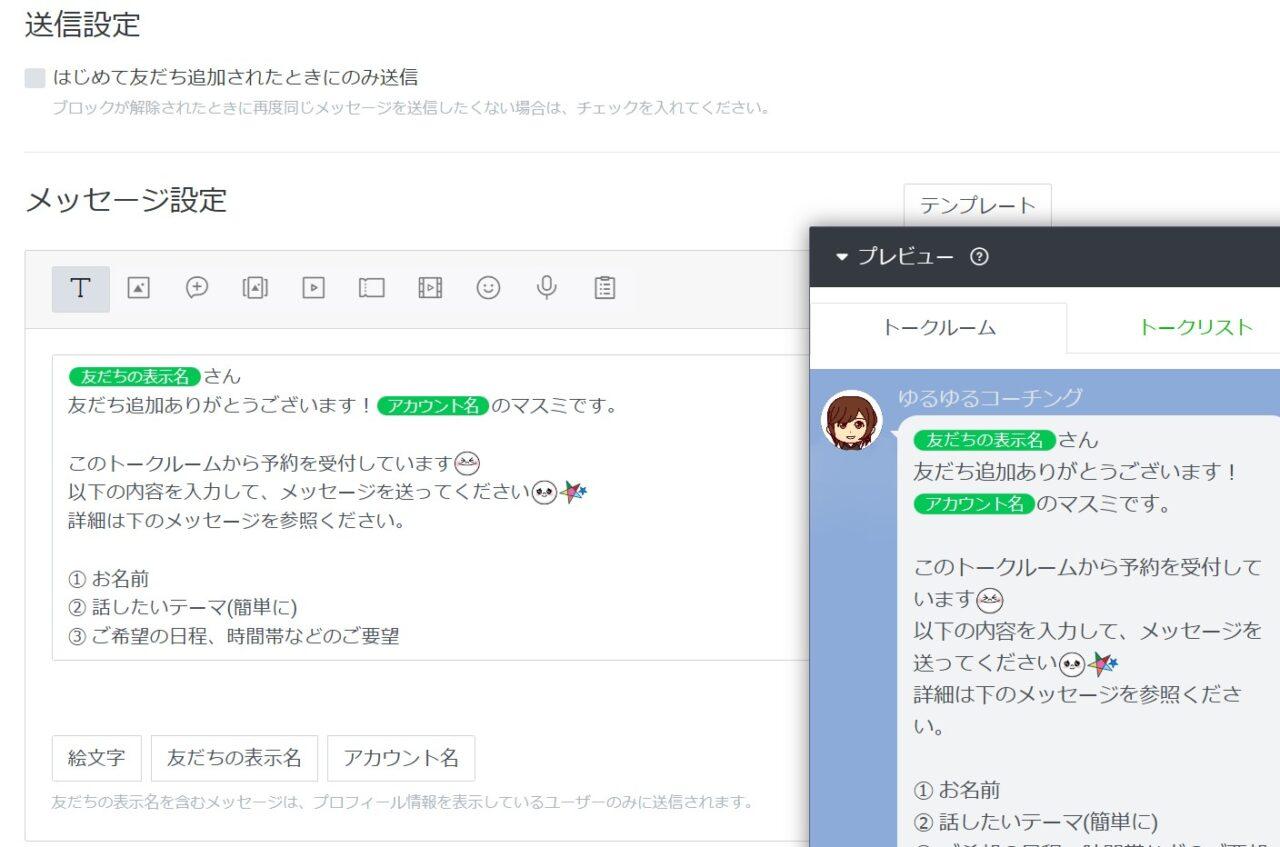
不在時の自動応答を設定したい方は「応答メッセージ」から設定してみてください。あいさつメッセージと同様に設定できます。時間を指定して自動応答に設定することができます。
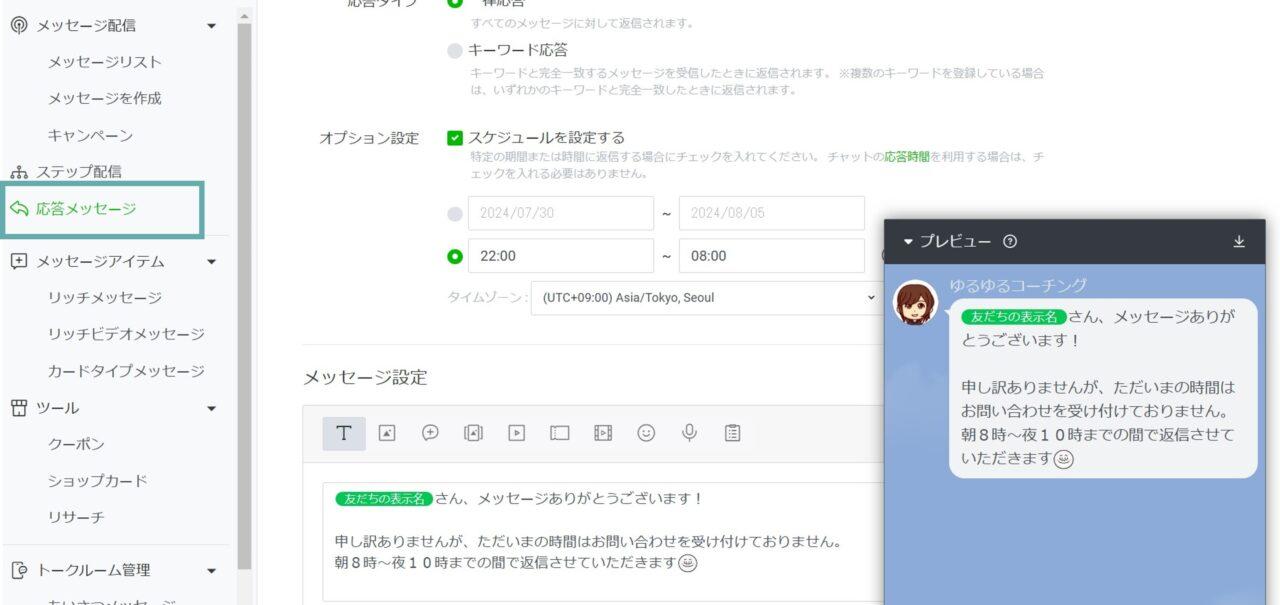
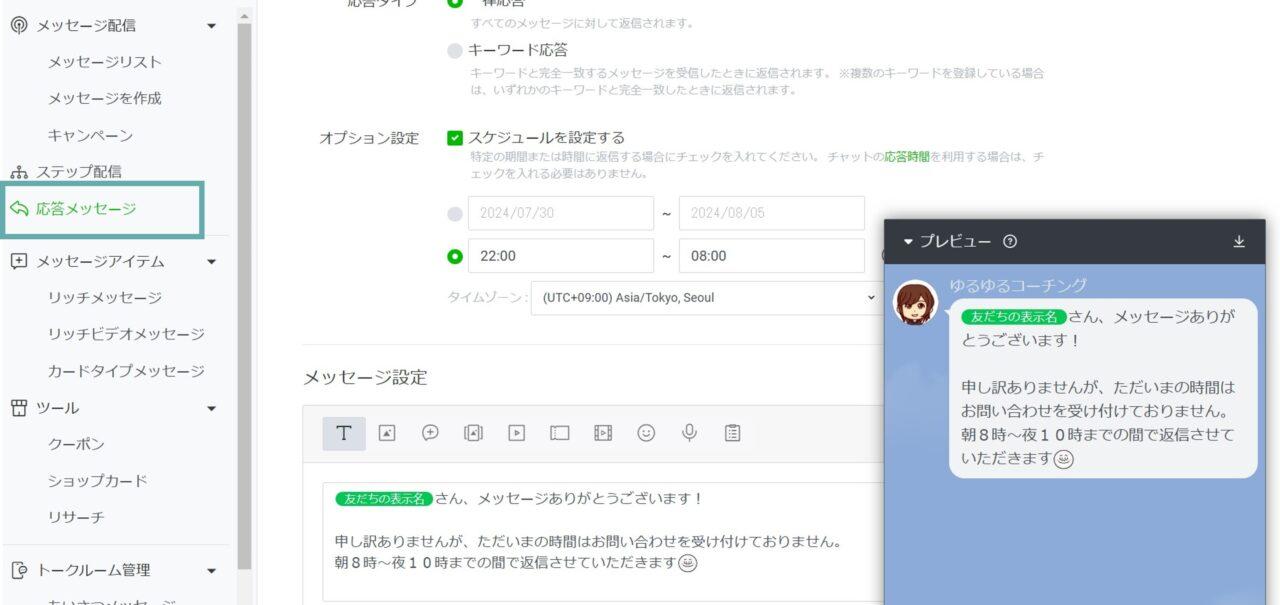
4.リッチメニューの設定
では最後、リッチメニューの設定です。
リッチメニューがあるとビジネスアカウント感がでますね。
PCの管理画面は、ホームタブの「リッチメニュー」から入ります。スマホは管理画面の左下に「リッチメニュー」と書かれたアイコンからです。
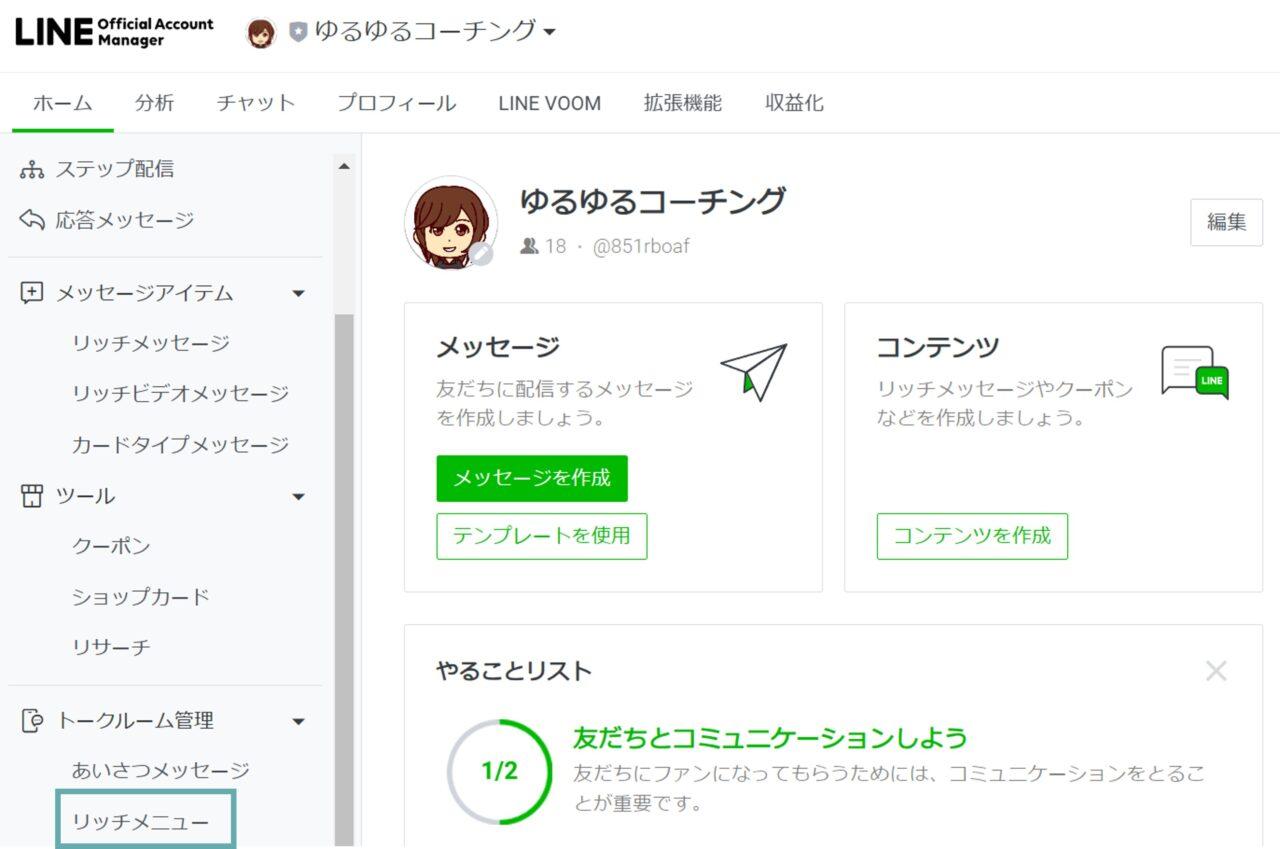
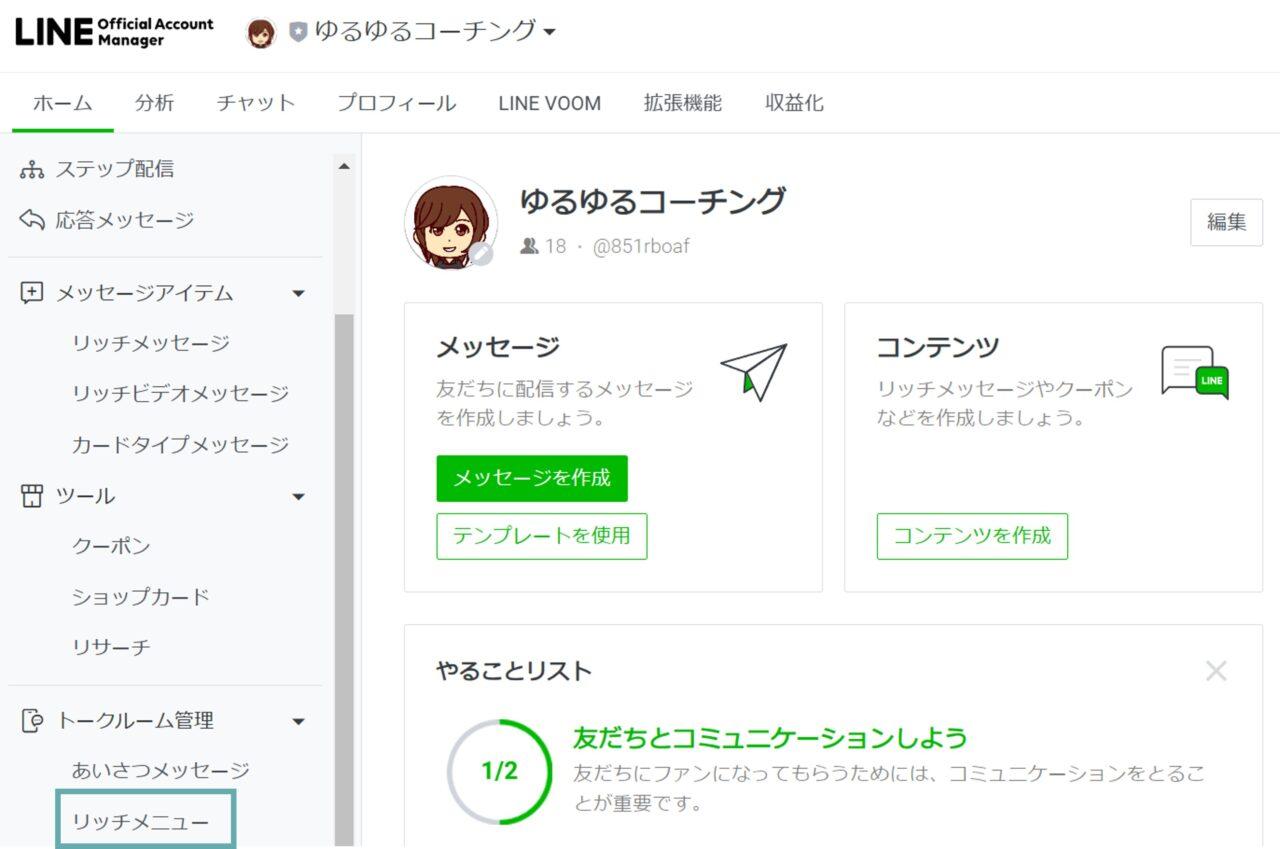
作成ボタンをクリックするとこのような画面になります。
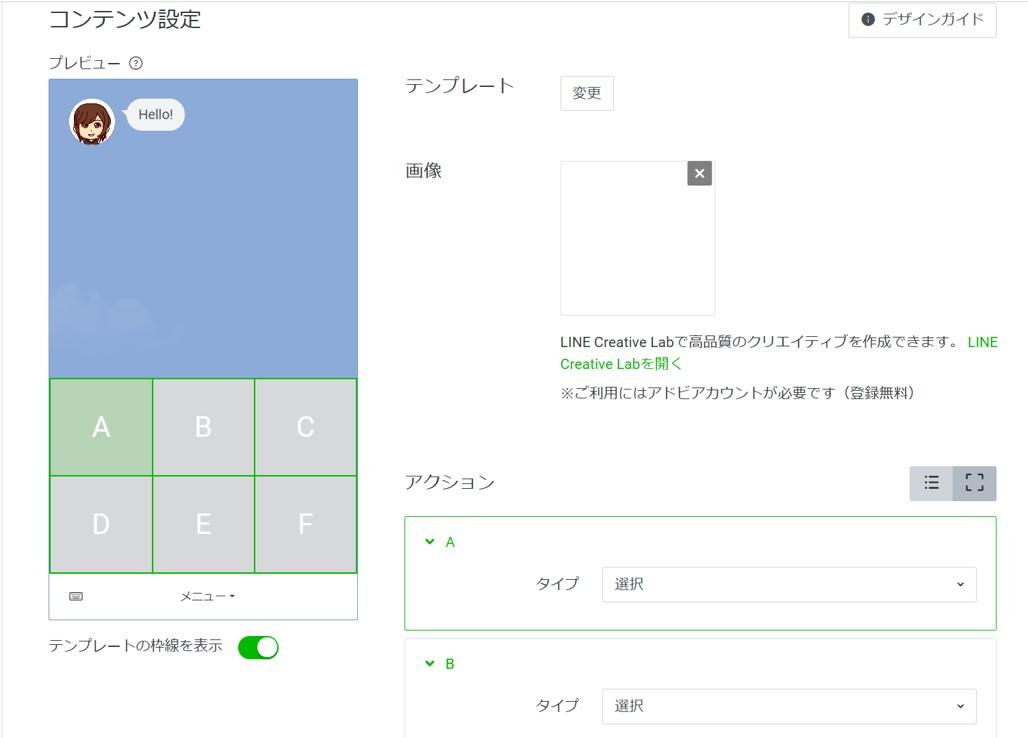
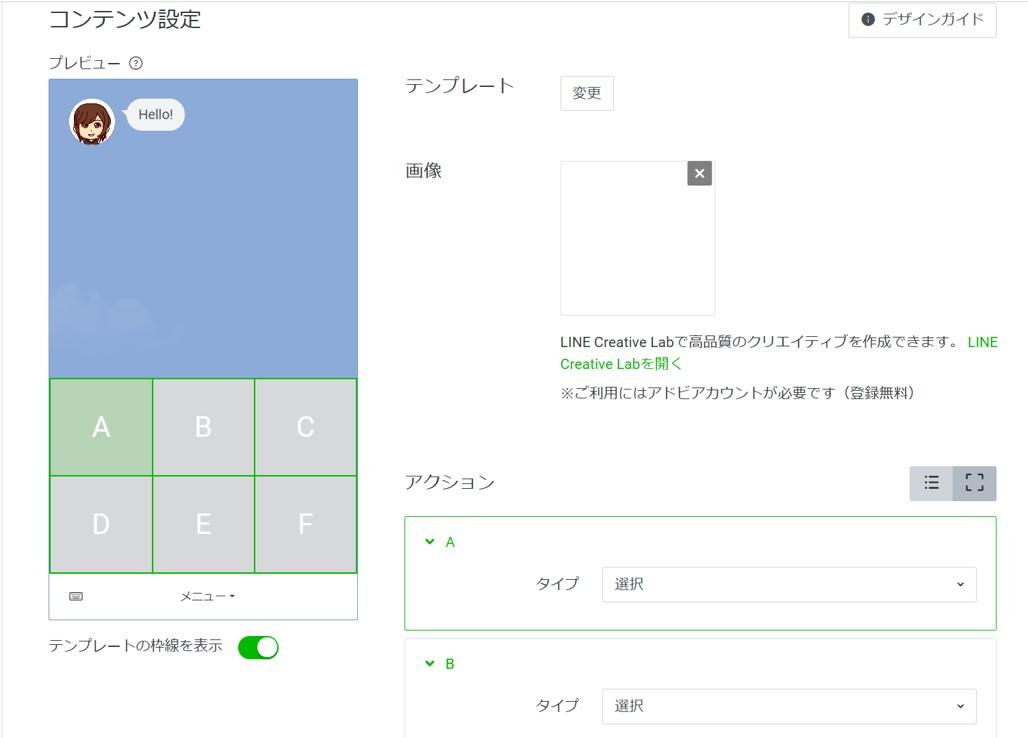
基本的な設定は、次の通りです。
- リンク先の元になるテンプレートを選ぶ(いくつの枠を作るか)。上記場合はA~Fまで6つの枠のテンプレートを選択。
- 枠の背景画像を設定
- 割り当てられた枠のリンク先を設定
枠の背景画像は、自分であらかじめ作成して設定するとオリジナルのものができますが、簡易的なものはこの設定画面でアイコンを選択してもできます。
簡易的なものの作成は、「画像」とかかれた横の四角をクリックし、「エリアごとに画像を作成」を選択します。
すると、このような画面になるので、配置したいエリアにアイコン(右下の顔マーク)をクリックして設定していけば完了です。
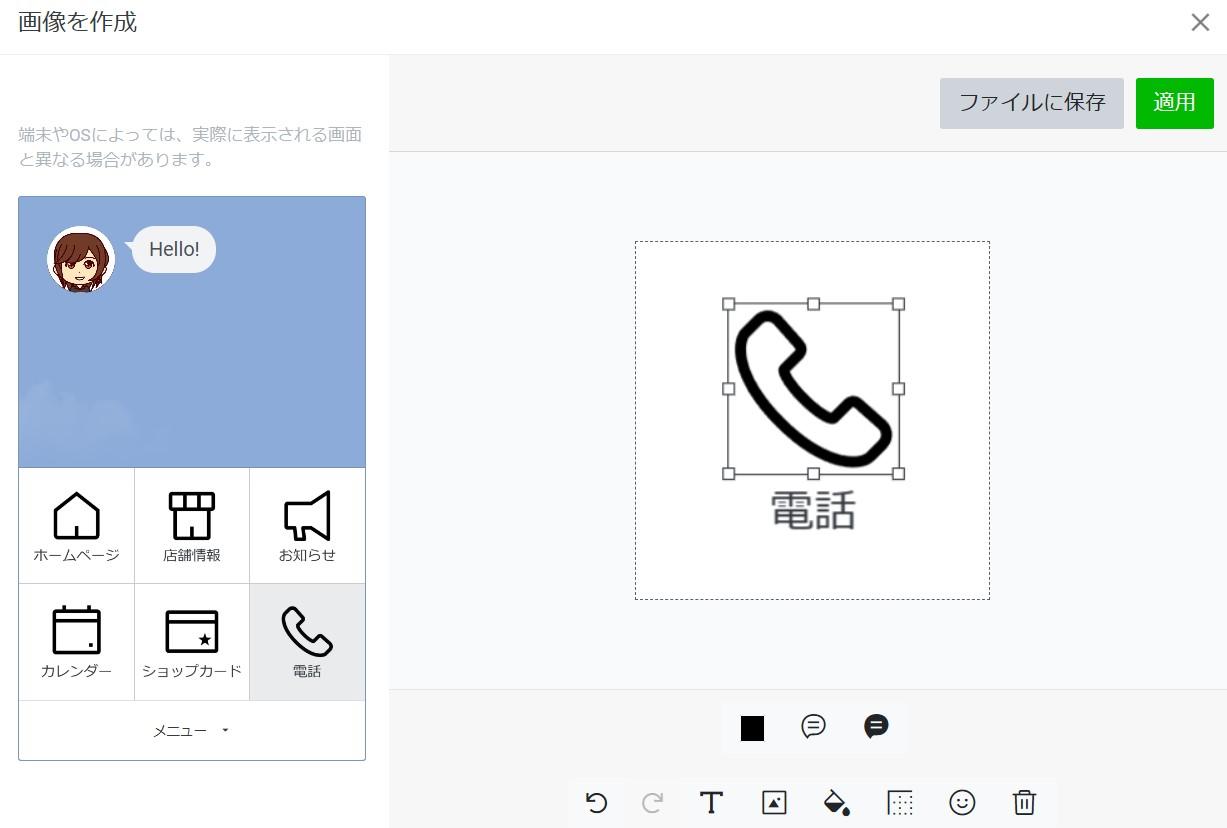
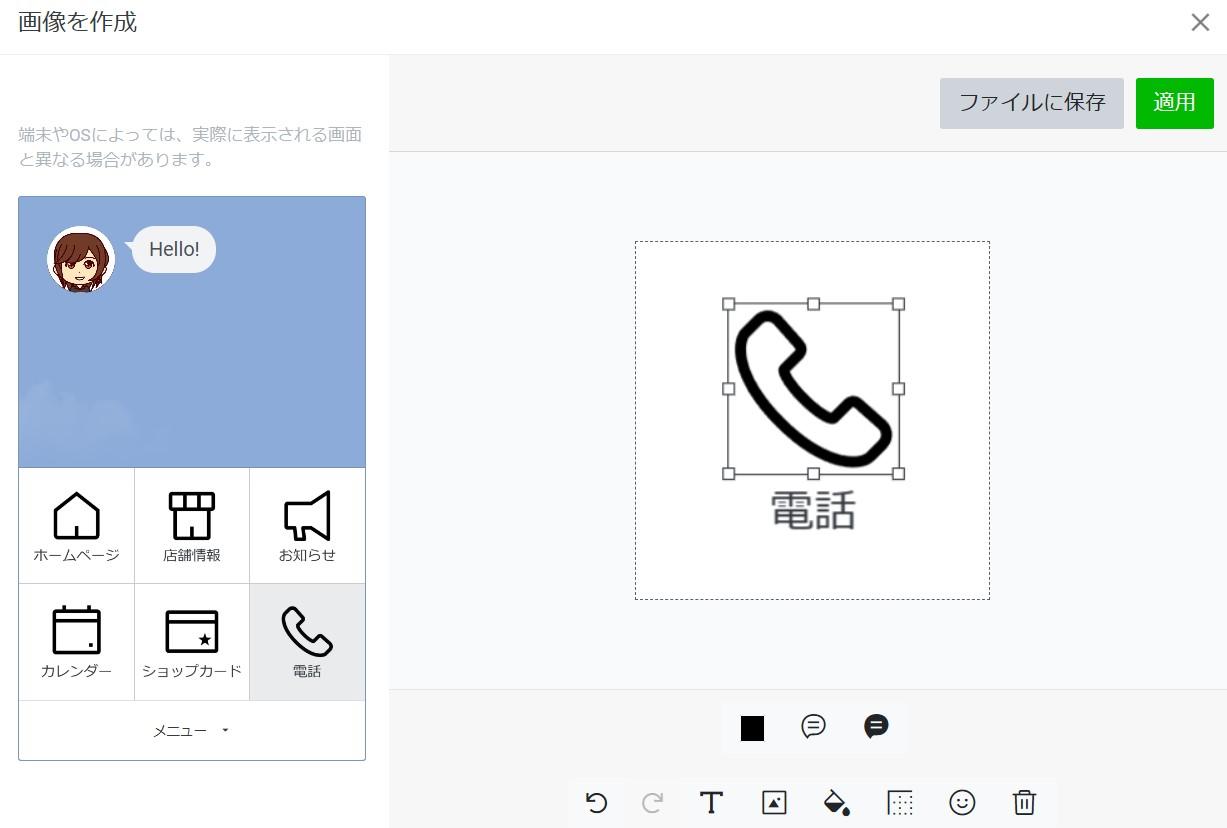
オリジナルのデザインにしたい方は、「Canva」(キャンバ)というサイトで無料で簡単にできるので、チャレンジしてみてください。
Canvaについてはこちらの記事で紹介しています。


枠に入る背景が設定できたら、その下のアルファベットが書かれた「アクション」を選択していきます。
選択肢があるので、そこから選び、リンク先のURLも入れていきます。
全て選択したら完了です。
友だちを増やす
他にも色々と細かい設定ができますが、最低限ここまで設定すれば、見た目が整ってお友だちを募ることができます。
ホームタブの「友だちを増やす、友だち追加ガイドをクリックすると次の画面になりますので、QRコードやURLを作成して友だちを増やしていきましょう。
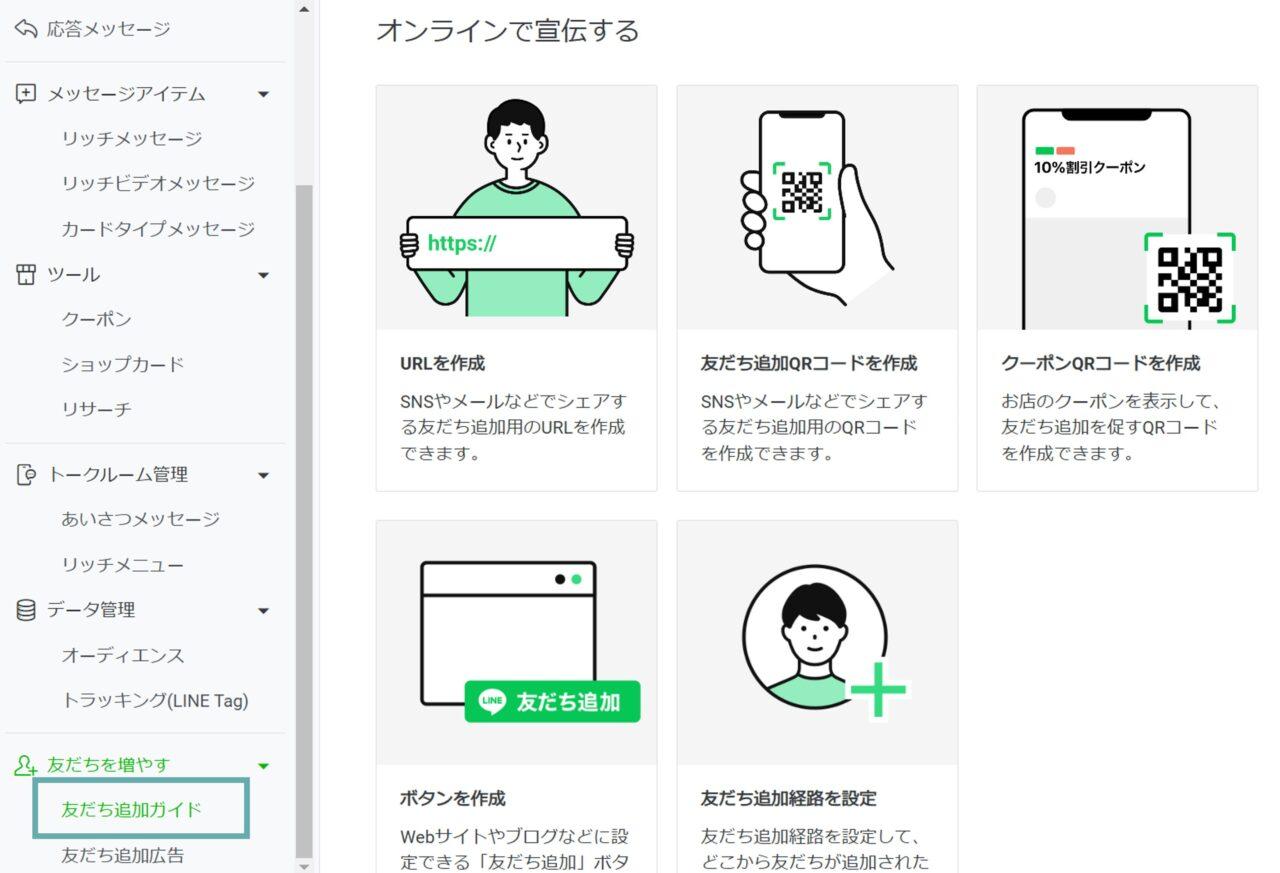
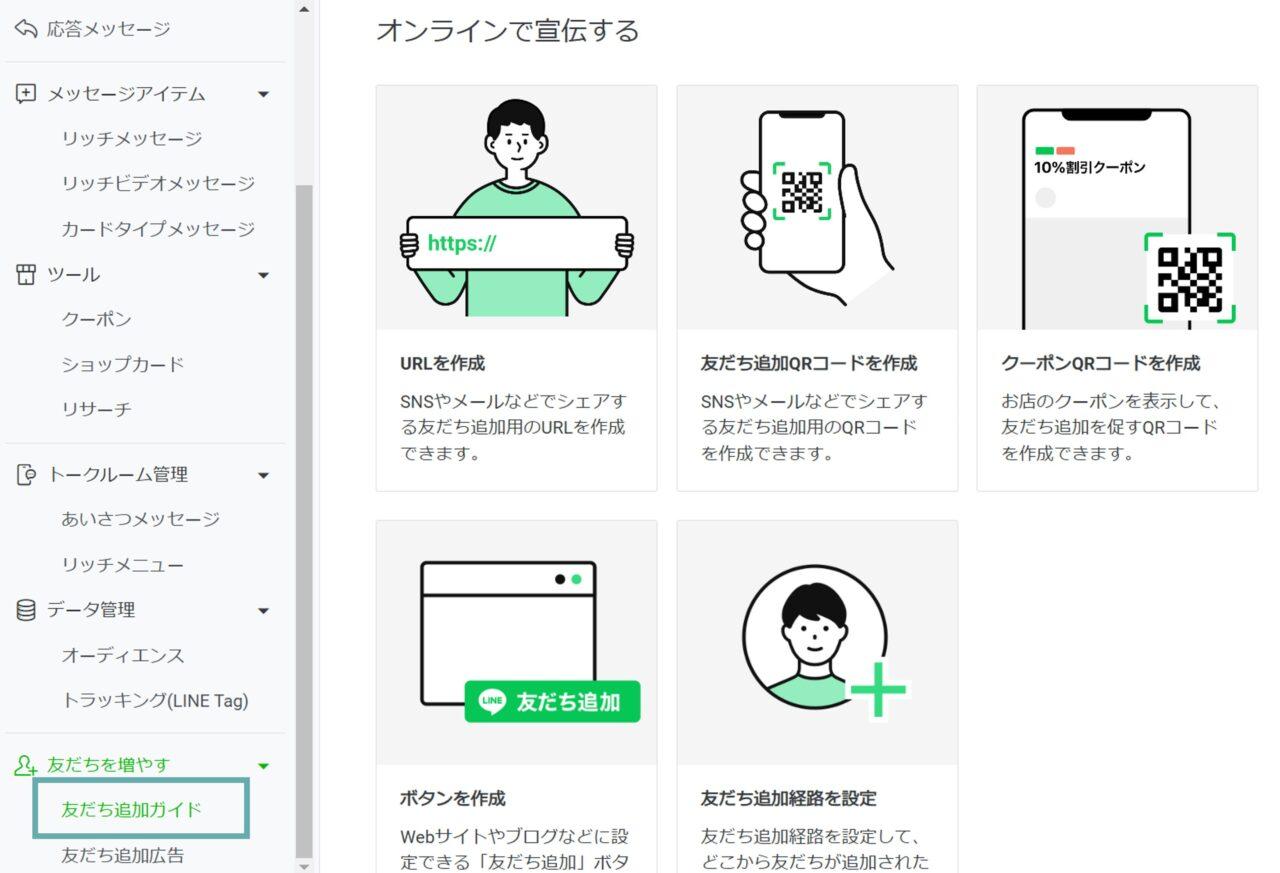



なかなか友だちが増えません。。
どうやって友だちを増やせばいいんでしょうか。
QRコードを壁に貼っているだけでは、お客様は自ら進んで登録してくれません。一声かけるだけで登録してくれる人はいるので、まずは声をかけることです。
シンプルにお客様に「よかったらお友だち登録をお願いできますか。」と伝えてみてください。



はい!良かったらお友だちから始めませんか?



いやなんか違うのよ。。
まとめ
LINE公式アカウントについて、その活用方法とここまでできればOKという設定方法についてお伝えしてきました。
使い方も設定方法もそれほど難しくなく、無料で始められますので、ぜひアカウントを作成して始めてみてください。
配信の活用としては、次のような活用がおすすめです。
- リピート受注の促進
- タイムリーな情報配信
- 顧客の問合せ対応



ぜひ、活用して集客につなげていきましょう!ではまた。